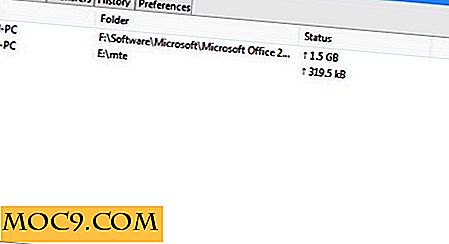Slik blokkerer du programmer fra brukere i Windows
Hvis du låner PCen din til noen, eller hvis du har barn som bruker PCen din fra tid til annen, vil du kanskje begrense at brukerne ikke får tilgang til bestemte programmer som e-postklienter, FTP-klienter, nettlesere, Skype, slik at de ikke gjør det. rot med innholdet eller innstillingene dine. Denne situasjonen gjelder spesielt hvis du har flere brukerkontoer, og programmet er installert for alle brukere. Ja, du kan bruke et innebygd verktøy som AppLocker, men det er rettet mot Pro-brukere og systemadministratorer, og det er mye arbeid å blokkere og blokkere programmer.
Hvis du er på utkikk etter en enkel måte å blokkere programmer fra kjører, er det hvordan du gjør det.
Blokker programmer fra Kjører i Windows
For å blokkere programmer fra å kjøre i Windows, skal vi bruke en bærbar programvare som heter AskAdmin. For å starte, last ned programvaren, pakk innholdet og plasser det et sted du lett kan få tilgang til det.

For å begynne å bruke appen, start den, og du blir bedt om å godta vilkårene. Bare les det og klikk på "Agree" -knappen for å bruke programmet.

Som du ser, har appen et enkelt brukergrensesnitt der du kan legge til eventuelle installerte programmer eller programvare du vil blokkere fra å kjøre.

For å legge til et program i listen, velg alternativet "Legg til fil" fra "Fil" -menyen.

Ovennevnte handling åpner vinduet Legg til fil. Naviger til programmappen, finn .exe-filen til programmet eller en fil med en utvidelse du vil blokkere, og klikk deretter på "Åpne" -knappen.
Merk: AskAdmin kan også blokkere alle filtyper (som .bat, .reg, etc., ) fra å bli åpnet.

Denne handlingen vil legge til programmet i blokklisten.

Fra dette punktet kan ingen bruker, inkludert administratoren, ikke kjøre programmet. Hver gang brukeren prøver å starte programmet, kaster Windows ut en feil som sier at du ikke har tilstrekkelige tillatelser for å kjøre eller få tilgang til programmet eller filen.
Som du ser fra bildet nedenfor bruker AskAdmin de innfødte Windows-funksjonene for å blokkere programmet fra å kjøre, og feilmeldingen avslører aldri at AskAdmin er ansvarlig for å blokkere programmet eller filen.

Hvis du vil blokkere et program, fjerner du avkrysningsboksen ved siden av elementet du vil blokkere eller høyreklikke på elementet og velge alternativet "Fjern blokkering".

Hvis du vil kjøre et program uten å blokkere det, bare dobbeltklikk på elementet (programmet) du vil kjøre, og det vil starte. Men siden du kjører AskAdmin som administrator, vil alle programmer du starter fra AskAdmin, også kjøre med administrative rettigheter.
AskAdmin er som standard konfigurert til å blokkere en hvilken som helst lagt app for alle brukere, men hvis du vil blokkere den lagt appen for bare den nåværende brukeren, kan du også gjøre det. Bare høyreklikk på elementet du vil konfigurere, naviger til "Brukere" og velg deretter alternativet "Gjeldende bruker".

Hvis du vil fjerne en app fra AskAdmin, velger du enten elementet fra listen og trykker på Slett-knappen på tastaturet eller høyreklikker på elementet og velger alternativet "Fjern".

Videre kan du også passordbeskytte hele AskAdmin-applikasjonen for å unngå uautoriserte endringer. Men for å aktivere passordbeskyttelsen, må du kjøpe engangs lisensen. For å åpne og modifisere AskAdmin-programmet må du imidlertid ha administrative rettigheter som ganske enkelt betyr at med mindre en bruker har administrasjonsrettigheter, kan de ikke åpne programmet.
Så passordet er bare nyttig hvis du har flere admin brukere som kjenner til AskAdmin. Husk, AskAdmin avslører aldri seg selv i feilmeldingen, og som et bærbart program kan du enkelt skjule det fra vanlig syn.
Gjør kommentar nedenfor og dele dine tanker og erfaringer med å bruke programmet ovenfor for å blokkere programmer fra å kjøre.